
Im Beruf und im Privatleben müssen wir oft Dateien mit anderen teilen. Wenn Sie auf große Dateien stoßen, die übertragen werden müssen, ist die Übertragung sehr mühsam und dauert lange. Um diese Probleme zu lösen, sollten wir lernen, Geräte im LAN gemeinsam zu nutzen, anstatt uns um die Übertragung großer Dateien zu kümmern. Schauen wir uns an, wie Win7 eine LAN-Freigabe einrichtet.
1. Laden Sie die LAN-Freigabesoftware für das Win7-System herunter. Dies ist eine umweltfreundliche, installierbare Software. Doppelklicken Sie, um es während des Betriebs zu verwenden. Über die Tourguide-Bedienungssoftware können Benutzer die Freigabemethode unabhängig auswählen, einschließlich Dateifreigabe, die einen Passwortzugriff erfordert, und Dateifreigabe, die keinen Passwortzugriff erfordert. Im Allgemeinen wählen wir eine Freigabemethode, für die kein Passwort erforderlich ist.
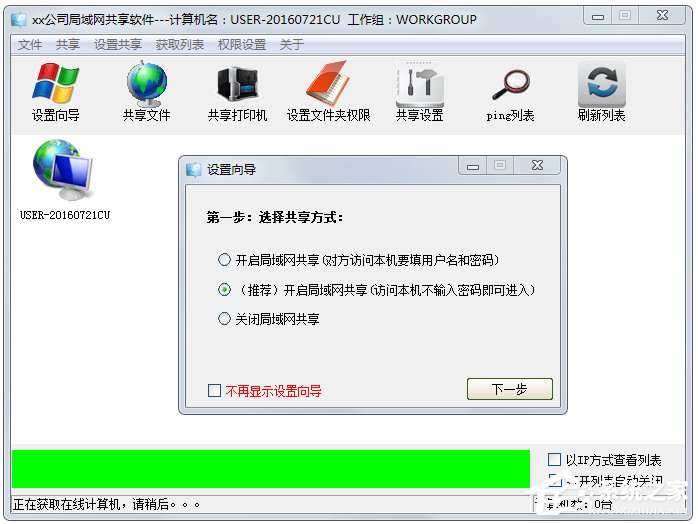
2. Klicken Sie auf Weiter. Die Software öffnet den Freigabedienst und wählt den Ordner aus, der freigegeben werden muss.
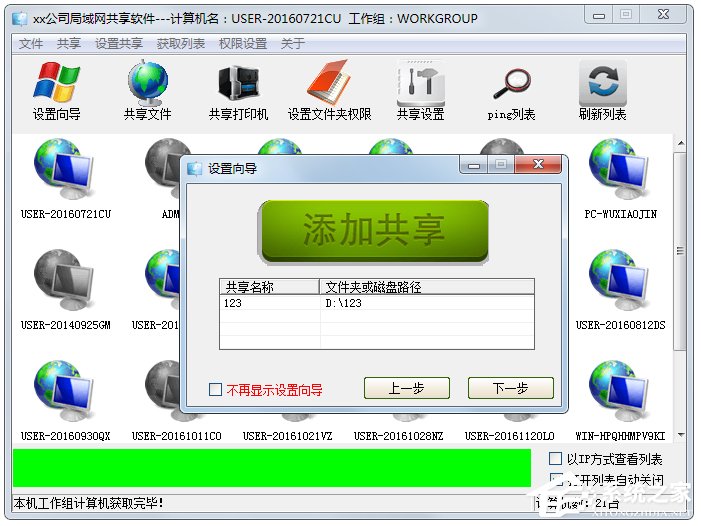
3. Dynamisches Geschäft erfolgreich starten.
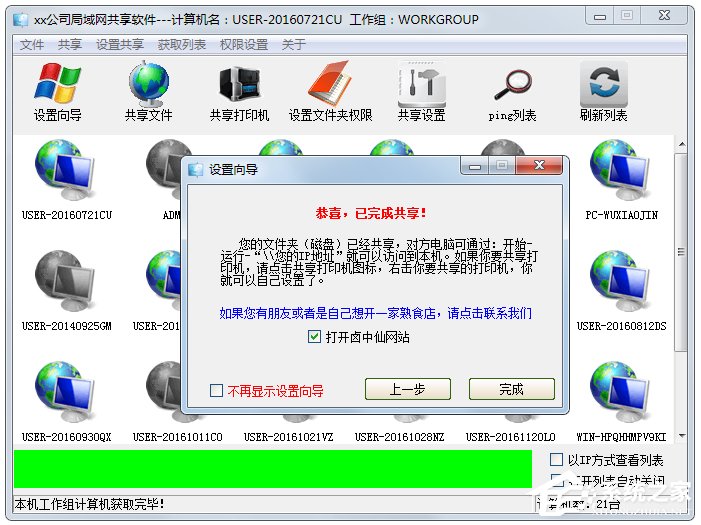
4. Wenn andere PCs im LAN auf unsere freigegebenen Dateien zugreifen möchten, klicken Sie einfach auf das Startmenü und geben Sie „Lokale IP-Adresse“ in das Ausführungsfeld ein Der Zugriff auf andere PCs erfolgt über den Dateizugriff.
Wie erhält man also eine lokale IP-Adresse im LAN?
1. Klicken Sie auf das Menüausführungsfeld, geben Sie cmd ein, geben Sie den Code ipconfig ein und sehen Sie sich die ursprüngliche Adresse an.
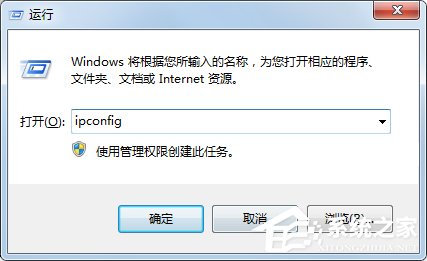
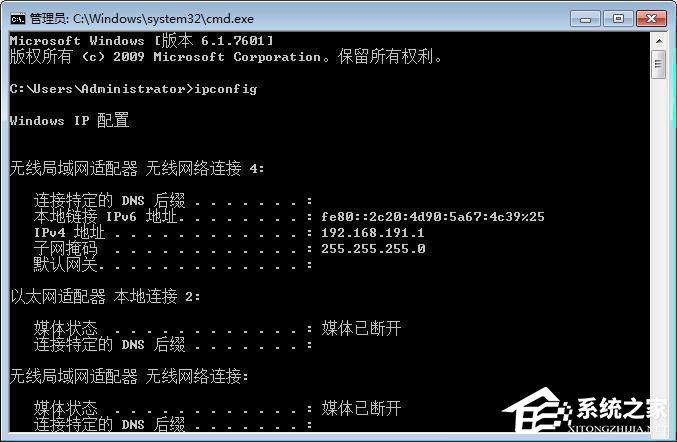
2. Dann muss ich anderen Freunden nur meine IP-Adresse mitteilen und die Freunde müssen nur 192.168.191.1 in das Ausführungsfeld eingeben, um die von mir geteilten Dateien zu sehen.
Oben erfahren Sie, wie Sie die LAN-Freigabe in Win7 einrichten. Nach der Einrichtung der LAN-Freigabe wird die Dateiübertragung bequemer.
Das obige ist der detaillierte Inhalt vonSo erstellen Sie eine LAN-Freigabe auf einem Win7-Computer. Für weitere Informationen folgen Sie bitte anderen verwandten Artikeln auf der PHP chinesischen Website!
 So entfernen Sie die TikTok-Wasserzeichen anderer Personen aus TikTok-Videos
So entfernen Sie die TikTok-Wasserzeichen anderer Personen aus TikTok-Videos
 Linux-Systemzeit
Linux-Systemzeit
 So verwenden Sie die Diktatfunktion in Python
So verwenden Sie die Diktatfunktion in Python
 Einführung in Eingabefunktionen in C-Sprache
Einführung in Eingabefunktionen in C-Sprache
 So lösen Sie das Problem, dass der DNS-Server nicht reagiert
So lösen Sie das Problem, dass der DNS-Server nicht reagiert
 Welche Bildbearbeitungssoftware gibt es?
Welche Bildbearbeitungssoftware gibt es?
 So öffnen Sie eine APK-Datei
So öffnen Sie eine APK-Datei
 Java-basierte Methoden und Praktiken zur Audioverarbeitung
Java-basierte Methoden und Praktiken zur Audioverarbeitung




